我们知道重装系统的方法有很多,比如u盘重装,光盘重装等待方法,那没有U盘,光盘的时候,手里只有一个移动硬盘怎么安装系统呢?其实移动硬盘安装系统的操作流程跟u盘进本一样,小编在文章中介绍移动硬盘安装系统详细教程。具体内容请继续往下面看。
1、移动硬盘:是可以随时插上或拔下,小巧而便于携带的硬盘存储器,拥有比u盘还有大的内存和较为优秀的传输速度。

2、将移动硬盘插入电脑的usb接口,打开小白一键重装系统,点击制作系统,开始制作。
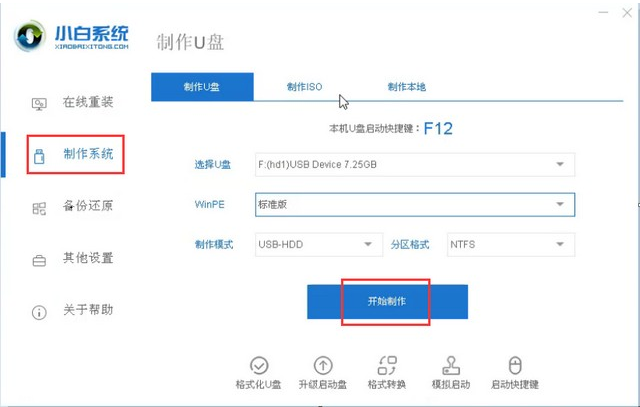
3、选择你需要安装的系统版本。
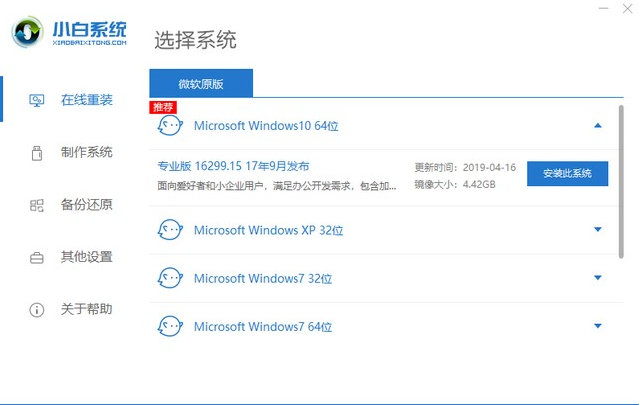
4、制作系统盘需要备份好重要数据。
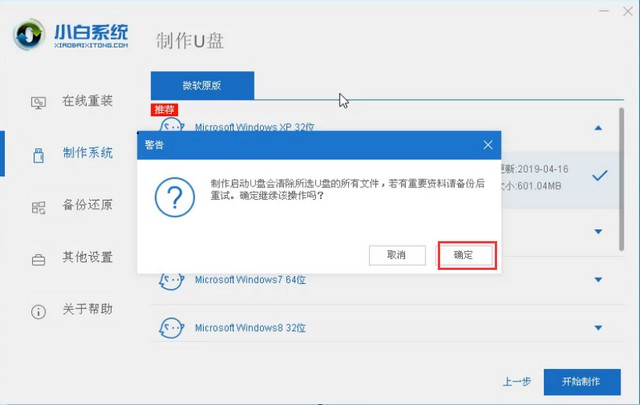
5、耐心等待制作系统盘的资源下载完毕。
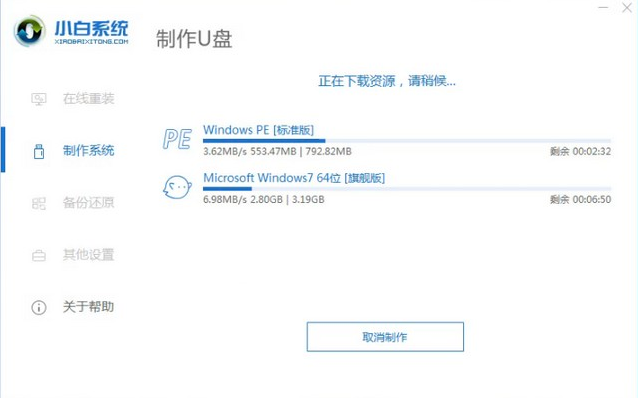
6、出现提示框系统盘制作完成。
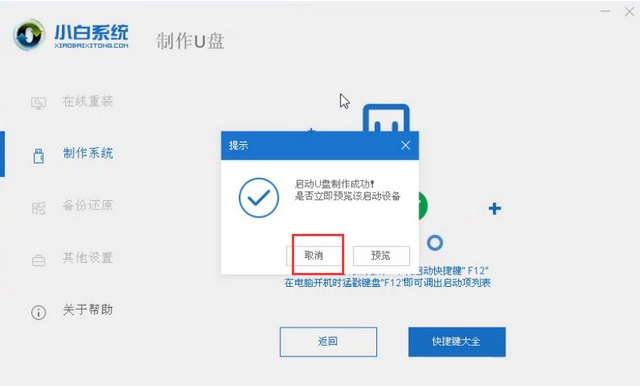
7、将制作好的移动硬盘插入需要安装系统的电脑usb接口中,按“F12或F11”具体可以上小白系统官网查询,方向键选择红色方框内容,回车即可。
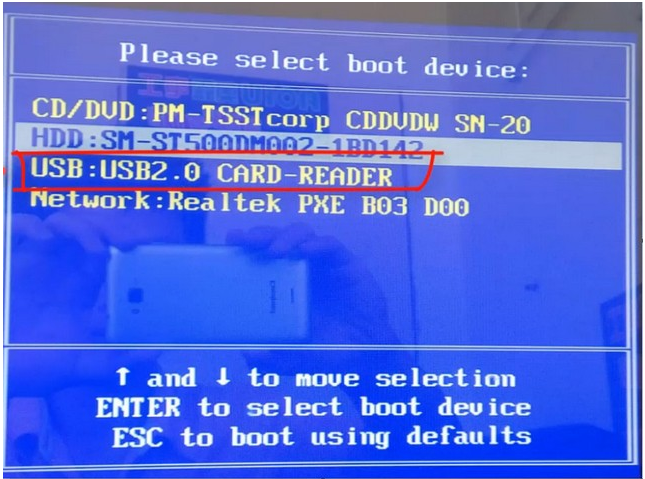
8、进入pe系统后,双击打开“小白装机工具”,选择需要安装的系统版本。
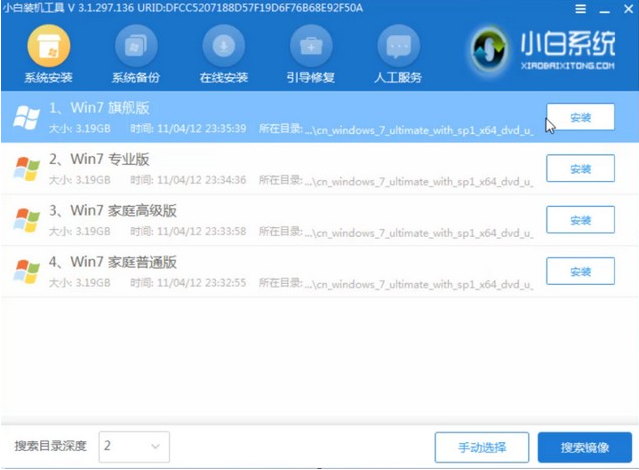
9、等待系统安装完成电脑重启即可。
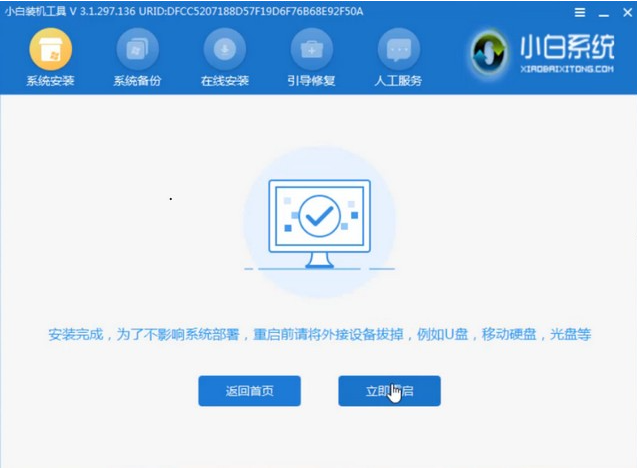
10、重启后成功进入到系统桌面。

以上就是小编带来的移动硬盘安装系统详细教程全部内容,希望可以提供帮助。
相关阅读
热门教程
最新教程